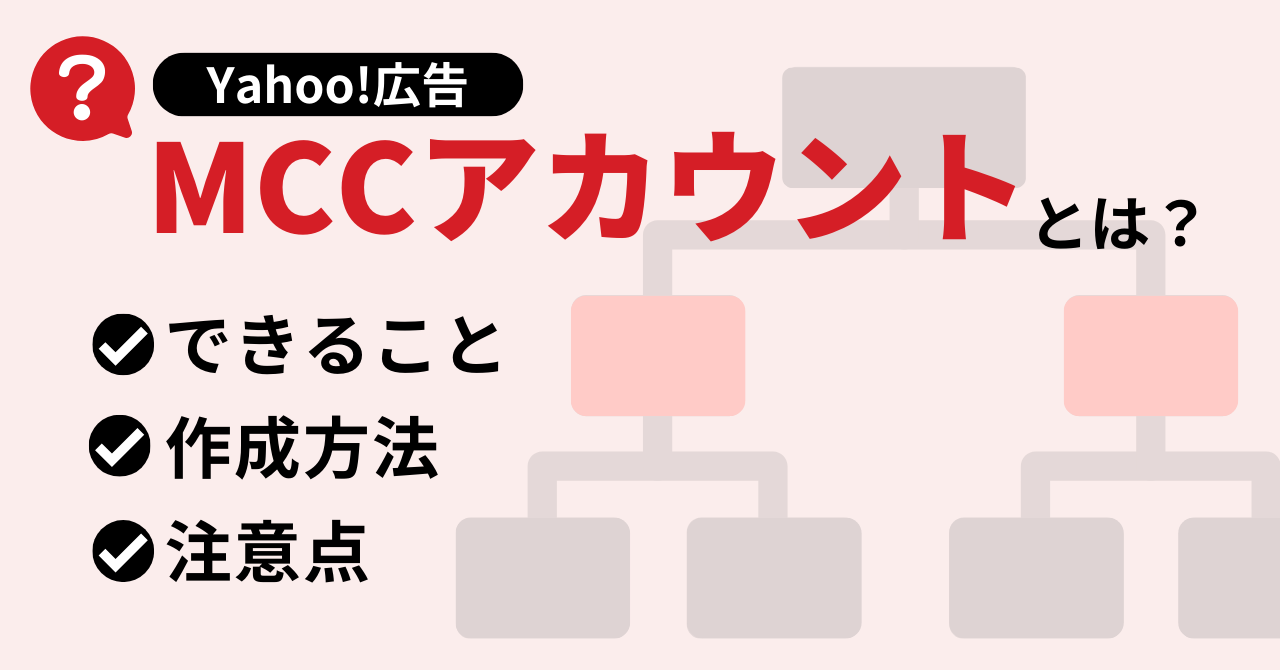どのようなビジネスであれ、収益の最大化を目指して広告の予算はできるだけ効率良く使いたいものです。しかしながらGoogle 広告では、日によって1日の平均予算よりも広告費用が上回る場合もあったりと、1日の費用や月末の支払い予定額などを把握することは簡単ではありません。
そこで利用したいのが、Google 広告の「予算レポート」です。過去に行った1日の平均予算の変更による費用の上限への影響をグラフで見ることができます。
今回は、1日の費用や月末の支払い予定額などを把握するのに役立つ「予算レポート」の概要と、広告予算を効率良く管理するためのヒントをご紹介します。


目次
予算レポートとは?
予算レポートとは、「1日の平均予算」を使用しているキャンペーンで利用できる機能です。「1日の平均予算」の変更による「1日の費用の上限」の推移や、「1ヵ月の費用の上限」への影響を把握できるため、月末の支払い予定の金額を把握するのに役立ちます。
予算レポートで確認できること
予算レポートでは、大きく3つの項目を確認できます。
② 視覚化グラフ
③ 1日の費用

各セクションで確認できる項目は次のとおりです。
| ① | 1 か月の累計費用 | 1 か月の費用の上限 | 対象のキャンペーンが1ヵ月に支払う最大の費用 |
|---|---|---|---|
| 月単位の予測データ | 1日の平均予算にもとづいた推定合計費用 | ||
| 本日までの費用 | 今月(今日を含む)発生した費用 | ||
| ② | 視覚化グラフ | 1 か月の累計費用(①)のグラフ ・グレーの実線:1 か月の費用の上限 ・青い実線:今月(今日を含む)発生した費用 ・青い点線:将来の日付の費用の予測 ・青い網掛け:1日に発生する費用の予測合計額の上限と下限を示す予測幅 | |
| ③ | 1日の費用 | 実際に支払った「1 日の費用(青色のバナー)」と「1 日の費用の上限」の推移グラフ | |
「1日の平均予算」の変更による費用の上限への影響をグラフで可視化できることで、月末の支払い予定の予算がより把握しやすくなりますね。
さて、ここまでは予算レポートに表示される項目を紹介してきましたが、費用の上限や実際に請求される金額の決まり方について疑問を持った方も少なくないのではないでしょうか。
詳しくは次の記事が参考になります。
予算レポートを表示する方法
予算レポートを表示する方法は3つあります。それぞれご紹介します。
1.キャンペーンページから表示する方法
①キャンペーンページを開いて対象のキャンペーンの予算にカーソルを当てる
②開いたウィンドウ内「予算レポートを表示」をクリックで予算レポートが表示
2.共有ライブラリから表示する方法
①管理画面の右上「ツールと設定」をクリック
②共有ライブラリ内「共有予算」をクリック
③対象の共有予算の予算にカーソルを当てて開いたウィンドウ内「予算レポートを表示」をクリックで予算レポートが表示
3.広告グループページから表示する方法
①キャンペーンページで対象のキャンペーンを選択したうえで「広告グループ」を選択
②広告グループページ上部の「予算」にカーソルを当てる
③開いたウィンドウ内「予算レポートを表示」をクリックで予算レポートが表示
広告予算を効率よく管理をするためのヒント
広告運用者なら、限られた広告予算のなかで成果を最大化できるように予算を管理したいですよね。ここでは、広告の予算を効率良く管理するためのヒントをご紹介します。
キャンペーンの推奨予算を使用する

1日の平均予算を頻繁に使い切ってしまうキャンペーンや、予算を引き上げればコンバージョンが増える可能性のあるキャンペーンに対しては「予算による制限」が表示されます。
キャンペーンページで予算シミュレータアイコンをクリックすると、新しい予算に引き上げた場合のコンバージョン数やクリック数の変化のシミュレーションを確認可能です。
予算による制限がかかっていると、広告の表示が抑制されたり、本来ならクリックあるいはコンバージョンにつながった機会を損失する可能性があります。なるべく、「推奨予算」以上の金額を1日の平均予算に設定し、予算に制限がかかっている状態はなくしたいですね。
参考:「予算による制限」に関する入札単価調整のトラブルシューティングを行う - Google 広告 ヘルプ
設定した予算を頻繁に動かさない
1ヵ月で使用する広告予算を決めたら、しばらくは予算を変更せずに運用しましょう。
日によっては1日の平均予算よりも広告費用が上回る場合があります。それは、検索している人が多い日は広告の表示頻度を上げ、検索している人が少ない日は表示頻度を下げる調整を自動で行っているためです。
1日ごとに見たら費用の上下が気になるとは思いますが、1か月で見れば予算の範囲内に自動調整されるため、結果として1ヵ月の予算を超える心配はありません。むしろ、予算の変更などのキャンペーン設定の変更は掲載結果のデータがある程度そろってから行った方が良いです。1日ごとの費用の動きを気にし過ぎて予算を頻繁に動かさすことはしないようにしましょう。
共有予算を使用する
1つの予算を複数キャンペーンで広告配信していて1ヵ月の予算の上限が明確に定められている場合、予算超過のリスクを考えるとキャンペーンごとに1日の平均予算をタイトに設定せざるを得ません。
このようなキャンペーンごとに予算をタイトに設定しないといけない状況を緩和したい場合は、「共有予算」を使うのもひとつの手です。1つの予算を複数キャンペーンでシェアするカタチでの予算管理が可能になります。
ただし、恣意的に成果が良いキャンペーンにより多くの予算を配分する調整はできないため特定のキャンペーンだけに予算を多めに振り分けたい場合は、対象のキャンペーンだけ共有予算での管理から除外するなどの対応は必要そうですね。
「共有予算」について詳しくは次の記事をご覧ください。
無駄なコストを抑える
広告予算の使い方を見直すことで、達成したい目標につながらない無駄なコストを抑え、その分の費用を新しい施策に投資できます。ここでは、広告予算の使い方を見直すためのヒントをご紹介します。
入札単価を見直す
平均クリック単価(CPC)が下がれば、その分費用を抑えられる可能性があります。まずは、費用対効果の低いものから手を入れましょう。ただし、単に入札金額を下げればいいわけではありません。検索連動型広告であれば、主要なキーワードの掲載順位が必要以上に下がってしまっていないかなどもあわせて確認することをおすすめします。
ターゲティングを見直す
Google 広告は、年齢・性別やオーディエンスリスト、デバイスから地域・時間帯に至るまで、さまざまな要素を設定して広告を配信することができます。成果が良くないターゲティングに必要以上に費用をかけていないか、再度確認してみましょう。
たとえば、地域密着型のお店なら来店の可能性がある近隣のエリアや、商圏を拡大したいエリアで検索しているユーザーに絞っての配信が有効です。意図せず広範囲のターゲット地域を設定している場合は、見込み顧客や潜在顧客がいる可能性のある地域だけにターゲットを絞ることで無駄なコストの見直しにつながります。
まとめ
予算レポートを利用することで、1日の平均予算の変更による影響がグラフで可視化され、月末に支払い予定の費用の把握が可能です。
1日の費用や月末の支払い予定額を把握したくてまだ使用していない方がいれば、予算レポートをぜひ使ってみてください。日々の費用の動きに一喜一憂する必要はありませんが、広告予算を効率良く使うために予算レポートを参考にできそうですね。